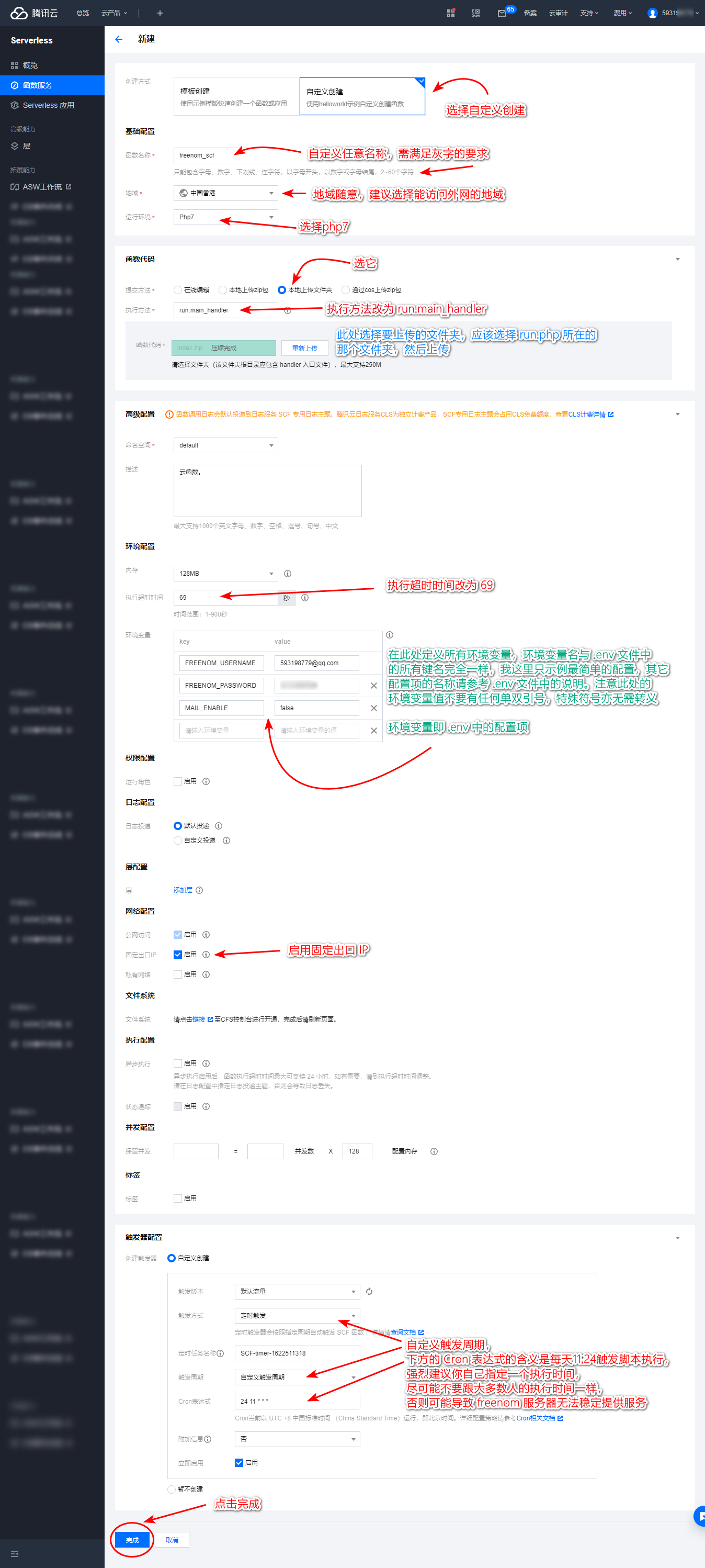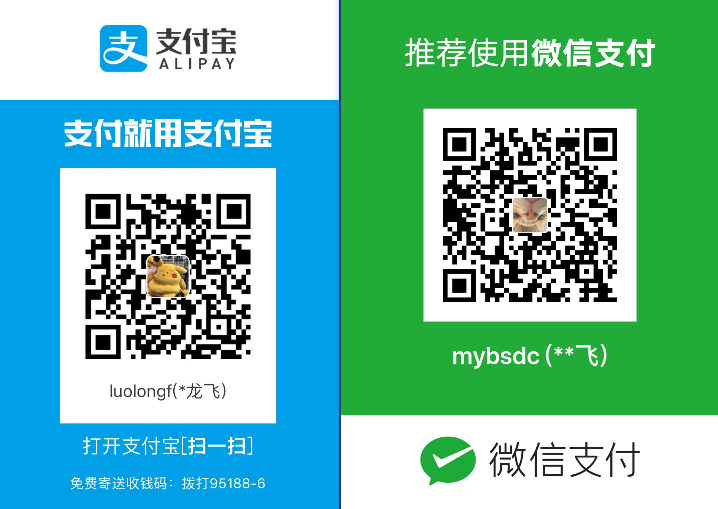(下面三种部署方式,选择其中一种即可)
⛵ 通过 Docker 方式部署(最简单的方式,推荐)
📰 更新日志 (每次新版本发布,可以参考此日志决定是否更新)
注意:由于我前仓库 https://github.com/luolongfei/freenom 不明原因被封,估计是与早前的 GitHub Action 事件有关,正在申诉重审。 故将原项目迁移至此,接下来的开发与维护将在此仓库进行。Docker 仓库( https://hub.docker.com/r/luolongfei/freenom )不受影响。推荐通过 Docker 部署,或者参考下方文档直接搬运到腾讯云函数部署。本项目依然长期维护。
📃 前言
众所周知,Freenom是地球上唯一一个提供免费顶级域名的商家,不过需要每年续期,每次续期最多一年。由于我申请了一堆域名,而且不是同一时段申请的, 所以每次续期都觉得折腾,于是就写了这个自动续期的脚本。
🍭 效果
无论是续期成败或者脚本执行出错,都会收到的程序发出的邮件。如果是续期成败相关的邮件,邮件会包括未续期域名的到期天数等内容。 邮件参考了微信发送的注销公众号的邮件样式。
🎁 事前准备
- 发信邮箱:为了方便理解又称机器人邮箱,用于发送通知邮件。目前支持
Gmail、QQ邮箱以及163邮箱,程序会自动判断发信邮箱类型并使用合适的配置。 - 收信邮箱:用于接收机器人发出的通知邮件。推荐使用
QQ邮箱,QQ邮箱唯一的好处只是收到邮件会在QQ弹出消息。 - VPS:随便一台服务器都行,系统推荐
Centos7,另外PHP版本需在php7.2及以上。如果你没有 VPS,可以考虑一下 🚁 我正在用的 VPS ,最便宜的机器9.9美元一年。 - 没有了
📪 配置发信邮箱
下面分别介绍Gmail、QQ邮箱以及163邮箱的设置,你只用看自己需要的部分。注意,QQ邮箱与163邮箱均使用账户加授权码的方式登录,
谷歌邮箱使用账户加密码的方式登录,请知悉。另外还想吐槽一下,国产邮箱你得花一毛钱给邮箱提供方发一条短信才能拿到授权码。
(点击即可展开或收起)
设置Gmail
1、在设置>转发和POP/IMAP中,勾选
- 对所有邮件启用 POP
- 启用 IMAP
然后保存更改。
2、允许不够安全的应用
登录谷歌邮箱后,访问 谷歌权限设置界面 ,启用允许不够安全的应用。
另外,若遇到提示
不允许访问账户
登录谷歌邮箱后,去 gmail的这个界面 点击允许。这种情况较为少见。
设置QQ邮箱
在设置>账户>POP3/IMAP/SMTP/Exchange/CardDAV/CalDAV服务下,开启POP3/SMTP服务
此时坑爹的QQ邮箱会要求你用手机发送一条短信给腾讯,发送完了点一下我已发送
然后你就能看到你的邮箱授权码了,使用邮箱账户加授权码即可登录,记下授权码
设置163邮箱
在设置>POP3/SMTP/IMAP下,开启POP3/SMTP服务和IMAP/SMTP服务并保存
现在点击侧边栏的客户端授权密码,并获取授权码,你看到画面可能和我不一样,因为我已经获取了授权码,所以只有重置授权码按钮,这里自己根据网站提示申请获取授权码,网易和腾讯一样恶心,需要你用手机给它发一条短信才能拿到授权码
163 邮箱送信后,接收方如果没收到可以在垃圾邮件里面找一下。
Telegram bot
上面介绍了三种邮箱的设置方法,如果你不想使用邮件推送,也可以使用 Telegram bot,灵活配置。在.env文件中,
将TELEGRAM_BOT_ENABLE的值改为true,即可启用 Telegram bot,同样的,将MAIL_ENABLE的值改为false即可关闭邮件推送方式。
Telegram bot 有两个配置项,一个是chatID(对应.env文件中的TELEGRAM_CHAT_ID),
通过使用你的 Telegram 账户发送/start给@userinfobot即可以获取自己的id,
另一个是token(对应.env文件中的TELEGRAM_BOT_TOKEN),你的 Telegram bot 令牌,你会创建 Telegram bot 就知道怎么获取,
不多赘述。如何创建一个 Telegram bot 请参考:官方文档
与通知相关的设置到此就完成了,下面开始讲本项目的三种使用方式,一种是通过 Docker,另一种是通过腾讯云函数,再一种是直接拉取源码部署,推荐使用 Docker 方式,无需纠结环境。
⛵ 方式一:通过 Docker 部署(最简单的方式)
Docker 仓库地址为: https://hub.docker.com/r/luolongfei/freenom ,同样欢迎 star 。
此镜像支持的架构为linux/amd64,linux/arm64,linux/ppc64le,linux/s390x,linux/386,linux/arm/v7,linux/arm/v6,
理论上支持群晖、威联通、树莓派以及各种类型的VPS。
1、安装 Docker
1.1 以 root 用户登录,执行一键脚本安装 Docker
升级源并安装软件(下面两行命令二选一,根据你自己的系统)
Debian / Ubuntu
apt-get update && apt-get install -y wget vimCentOS
yum update && yum install -y wget vim执行此命令等候自动安装 Docker
wget -qO- get.docker.com | bash说明:请使用 KVM 架构的 VPS,OpenVZ 架构的 VPS 不支持安装 Docker,另外 CentOS 8 不支持用此脚本来安装 Docker。 更多关于 Docker 安装的内容参考 Docker 官方安装指南 。
1.2 对 Docker 的一些命令操作
查看 Docker 安装版本等信息
docker version启动 Docker 服务
systemctl start docker查看 Docker 运行状态
systemctl status docker将 Docker 服务加入开机自启动
systemctl enable docker2、通过 Docker 部署域名续期脚本
2.1 用 Docker 创建并启动容器
命令如下
docker run -d --name freenom --restart always -v $(pwd):/conf -v $(pwd)/logs:/app/logs luolongfei/freenom或者,如果你想自定义脚本执行时间,则命令如下
docker run -d --name freenom --restart always -v $(pwd):/conf -v $(pwd)/logs:/app/logs -e RUN_AT="11:24" luolongfei/freenom上面这条命令只比上上条命令多了个 -e RUN_AT="11:24",其中11:24表示在北京时间每天的 11:24 执行续期任务,你可以自定义这个时间。
这里的RUN_AT参数同时也支持 CRON 命令里的时间形式,比如, -e RUN_AT="9 11 * * *",表示每天北京时间 11:09 执行续期任务,
如果你不想每天执行任务,只想隔几天执行,只用修改RUN_AT的值即可。
注意:不推荐自定义脚本执行时间。因为你可能跟很多人定义的是同一个时间点,这样可能导致所有人都是同一时间向 Freenom 的服务器发起请求, 使得 Freenom 无法稳定提供服务。而如果你不自定义时间,程序会自动指定北京时间 06 ~ 23 点全时段随机的一个时间点作为执行时间, 每次重启容器都会自动重新指定。
点我查看上方 Docker 命令的参数解释
| 命令 | 含义 |
|---|---|
| docker run | 开始运行一个容器 |
| -d 参数 | 容器以后台运行并输出容器 ID |
| --name 参数 | 给容器分配一个识别符,方便将来的启动,停止,删除等操作 |
| --restart 参数 | 配置容器启动类型,always 即为 docker 服务重新启动时自动启动本容器 |
| -v 参数 | 挂载卷(volume),冒号后面是容器的路径,冒号前面是宿主机的路径(只支持绝对路径),$(pwd)表示当前目录 |
| -e 参数 | 指定容器中的环境变量 |
| luolongfei/freenom | 这是从 docker hub 下载回来的镜像完整路径名 |
至此,你的自动续期容器就跑起来了,执行ls -a后你就可以看到在你的当前目录下,有一个.env文件和一个logs目录,logs目录里面存放的是程序日志,
而.env则是配置文件,现在直接执行vim .env将.env文件里的所有配置项改为你自己的并保存即可。然后重启容器,如果配置正确的话,便很快可以收到相关邮件。
点我查看 .env 文件中部分配置项的含义
| 变量名 | 含义 | 默认值 | 是否必须 | 备注 |
|---|---|---|---|---|
| FREENOM_USERNAME | Freenom 账户 | - | 是 | 只支持邮箱账户,如果你是使用第三方社交账户登录的用户,请在 Freenom 管理页面绑定邮箱,绑定后即可使用邮箱账户登录 |
| FREENOM_PASSWORD | Freenom 密码 | - | 是 | 某些特殊字符可能需要转义,详见.env文件内注释 |
| MULTIPLE_ACCOUNTS | 多账户支持 | - | 否 | 多个账户和密码的格式必须是“<账户1>@<密码1>|<账户2>@<密码2>|<账户3>@<密码3>”,注意不要省略“<>”符号,否则无法正确匹配。如果设置了多账户,上面的FREENOM_USERNAME和FREENOM_PASSWORD可不设置 |
| MAIL_USERNAME | 机器人邮箱账户 | - | 是 | 支持Gmail、QQ邮箱以及163邮箱,尽可能使用163邮箱或者QQ邮箱而非Gmail。因为谷歌的安全机制,每次在新设备登录 Gmail 都会先被限制,需要手动解除限制才行。具体的配置方法参考「 配置发信邮箱 」 |
| MAIL_PASSWORD | 机器人邮箱密码 | - | 是 | Gmail填密码,QQ邮箱或163邮箱填授权码 |
| TO | 接收通知的邮箱 | - | 是 | 你自己最常用的邮箱,推荐使用QQ邮箱,用来接收机器人邮箱发出的域名相关邮件 |
| MAIL_ENABLE | 是否启用邮件推送功能 | true | 否 | true:启用false:不启用默认启用,如果设为 false,不启用邮件推送功能,则上面的MAIL_USERNAME、MAIL_PASSWORD、TO变量变为非必须,可不设置 |
| TELEGRAM_CHAT_ID | 你的chat_id |
- | 否 | 通过发送/start给@userinfobot可以获取自己的id |
| TELEGRAM_BOT_TOKEN | 你的Telegram bot的token |
- | 否 | |
| TELEGRAM_BOT_ENABLE | 是否启用Telegram Bot推送功能 |
false | 否 | true:启用false:不启用默认不启用,如果设为 true,则必须设置上面的TELEGRAM_CHAT_ID和TELEGRAM_BOT_TOKEN变量 |
| NOTICE_FREQ | 通知频率 | 1 | 否 | 0:仅当有续期操作的时候1:每次执行 |
更多配置项含义,请参考.env文件中的注释。
如何验证你的配置是否正确呢?
修改并保存.env文件后,执行docker restart freenom重启容器,等待 5 秒钟左右,然后执行docker logs freenom查看输出内容,
观察输出内容中有执行成功字样,则表示配置无误。如果你还来不及配置送信邮箱等内容,可先停用邮件功能。
2.2 后期容器处理常用命令
查看容器在线状态及大小
docker ps -as查看容器的运行输出日志
docker logs freenom重新启动容器
docker restart freenom停止容器的运行
docker stop freenom移除容器
docker rm $name查看 docker 容器占用 CPU,内存等信息
docker stats --no-stream有关容器部署的内容结束。
🕹 方式二:通过腾讯云函数(SCF)部署
1、下载 SCF 版本的压缩包
此版本为特别版,支持通过腾讯云函数部署,并且将与主分支同步维护更新,推荐没有自己 VPS 服务器的用户使用,最新版本号为v0.3_scf。下载地址:
https://github.com/luolongfei/next-freenom/archive/refs/tags/v0.3_scf.zip
下载后解压到你能找到的任意目录,你将得到一个文件夹,后期将通过文件夹的形式上传到腾讯云函数。
2、创建腾讯云函数
直接访问腾讯云函数控制台创建云函数: https://console.cloud.tencent.com/scf/list-create , 按照下图所示的说明进行创建。如果无法看清图片,可访问: https://github.com/luolongfei/next-freenom/blob/main/resources/screenshot/scf.png 或者 https://z3.ax1x.com/2021/06/01/2nKCF0.png 查看原图。
按照上图所示部署完成后,可以点击云函数的名称进入云函数管理画面,管理画面往下翻可看到部署与测试按钮,点击测试,稍等几秒钟,即可看到输出日志,
根据输出日志判断配置以及部署是否正确。
有关腾讯云函数部署的内容结束。
🚧 方式三:直接拉取源码部署
所有操作均在Centos7系统下进行,其它Linux发行版大同小异
1、获取源码
创建文件夹
mkdir -p /data/wwwroot/freenom && cd /data/wwwroot/freenomclone 本仓库源码
git clone https://github.com/luolongfei/next-freenom.git ./2、修改配置
复制配置文件模板
cp .env.example .env编辑配置文件
vim .env# 注意事项
# .env 文件里每个项目都有详细的说明,这里不再赘述,简言之,你需要把里面所有项都改成你自己的。需要注意的是多账户配置的格式:
# e.g. MULTIPLE_ACCOUNTS='<账户1>@<密码1>|<账户2>@<密码2>|<账户3>@<密码3>'
# (注意不要省略“<>”符号,否则无法正确匹配)
# 当然,若你只有单个账户,只配置 FREENOM_USERNAME 和 FREENOM_PASSWORD 就够了,单账户和多账户的配置会被合并在一起读取并去重。
# 编辑完成后,按“Esc”回到命令模式,输入“:wq”回车即保存并退出,不会用 vim 编辑器的可以谷歌一下:)3、添加计划任务
3.1 安装 crontabs 以及 cronie
yum -y install cronie crontabs验证 crond 是否安装及启动
yum list cronie && systemctl status crond验证crontab是否安装
yum list crontabs $$ which crontab && crontab -l3.2 打开任务表单,并编辑
crontab -e# 任务内容如下
# 此任务的含义是在每天早上 9点 执行 /data/wwwroot/freenom/ 路径下的 run 文件,最佳实践是将这个时间修改为一个非整点的时间,防止与很多人在同一时间进行续期操作导致 freenom 无法稳定提供服务
# 注意:某些情况下,crontab 可能找不到你的 php 路径,下面的命令执行后会在 freenom_crontab.log 文件输出错误信息,你应该指定 php 路径:把下面的 php 替换为 /usr/local/php/bin/php (根据实际情况,执行 whereis php 即可看到 php 执行文件的真实路径)
00 09 * * * cd /data/wwwroot/freenom/ && php run > freenom_crontab.log 2>&13.3 重启crond守护进程(每次编辑任务表单后都需此步,以使任务生效)
systemctl restart crond若要检查计划任务是否正常,你可以将上面的任务执行时间设置在几分钟后,然后等到任务执行完成,
检查/data/wwwroot/freenom/目录下的freenom_crontab.log文件内容,是否有报错信息。常见的错误信息如下:
- /bin/sh: php: command not found
- /bin/sh: /usr/local/php: Is a directory
(点击即可展开或收起)
解决方案
执行
whereis php# 上面的命令可确定 php 执行文件的位置,一般输出为“php: /usr/local/php /usr/local/php/bin/php”,选长的那个即:/usr/local/php/bin/php现在我们知道 php 执行文件的路径是
/usr/local/php/bin/php(根据你自己系统的实际情况,可能不同),然后修改表单任务里的命令,把
00 09 * * * cd /data/wwwroot/freenom/ && php run > freenom_crontab.log 2>&1改为
00 09 * * * cd /data/wwwroot/freenom/ && /usr/local/php/bin/php run > freenom_crontab.log 2>&1更多参考:点这里
当然,如果你的计划任务能正确找到php路径,没有错误,那你什么也不用做。
至此,所有的配置都已经完成,下面我们验证一下整个流程是否走通。
3.4 验证
你可以先将.env中的NOTICE_FREQ的值改为1(即每次执行都推送通知),然后执行
cd /data/wwwroot/freenom/ && php run不出意外的话,你将收到一封关于域名情况的邮件。
遇到任何问题或 Bug 欢迎提 issue (请按模板格式提issue,以便我快速复现你的问题,否则问题会被忽略),
如果Freenom改变算法导致此项目失效,请提 issue 告知,我会及时修复,本项目长期维护。
欢迎star~
📋 捐赠名单 Donate List
非常感谢「 这些用户 」对本项目的捐赠支持!
❤ 捐赠 Donate
如果你觉得本项目真的有帮助到你并且想回馈作者,感谢你的捐赠。
PayPal: https://www.paypal.me/mybsdc
Every time you spend money, you're casting a vote for the kind of world you want. -- Anna Lappe
你的 star 或者小额打赏是我长期维护此项目的动力所在,由衷感谢每一位支持者,“每一次你花的钱都是在为你想要的世界投票”。
另外,将本项目推荐给更多的人,也是一种支持的方式,用的人越多更新的动力越足。
🚁 我正在用的 VPS
走我的 Aff 地址购买,我可以获得一点返利,也算是一种支持方式,介意者复制官网地址访问即可。
| 名称 | 购买地址 | 备注 |
|---|---|---|
| 搬瓦工 | https://bwh81.net/aff.php?aff=24499&pid=104 (日本软银 VPS 限量版,65美元一年,优惠码:BWH3HYATVBJW) https://bwh81.net/aff.php?aff=24499&pid=94 (CN2 GIA LIMITED EDITION, DC 6机房,46.8美元一年) https://bwh81.net/aff.php?aff=24499&pid=71 (CN2 GIA 丐版, DC 9机房,37.79美元一年) |
稳定大厂,它们家限量版 GIA很香。目前是我的主力机型。 |
| Vultr | https://www.vultr.com/?ref=7429134 (最低2.5美元每月) https://www.vultr.com/?ref=8399703-6G (新用户可得 100美元体验金) |
随开随停,很方便。 |
| PacificRack | https://pacificrack.com/portal/aff.php?aff=1150&pid=11 (9.9美元一年) |
最便宜的机型9.9美元一年,QuadraNet 机房,我用了两年了目前感觉很稳。 |
🍺 信仰
认真是我们参与这个社会的方式,认真是我们改变这个社会的方式。 ——李志
🌚 作者
- 主程序以及框架:@luolongfei
- 英文版文档:@肖阿姨
📰 更新日志
此处省略了很多较为久远的记录,以前的日志只记录了比较大的变更,以后的日志会尽可能详尽一些。
[Unreleased]
Added
- 支持通过 Server酱 以及 企业微信 推送通知
Changed
- 多个账户的续期结果通知合并为同一条消息
- 整合各种送信方式,优化相关逻辑
- 支持交互式安装,免去手动修改配置的繁琐操作
v0.3 - 2021-05-27
Added
- 追加 Docker 版本,支持通过 Docker 方式部署,简化部署流程
v0.2.5 - 2020-06-23
Added
- 支持在 Github Actions 上执行(应 GitHub 官方要求,已移除此功能)
v0.2.2 - 2020-02-06
Added
- 新增通过 Telegram bot 送信
- 各种送信方式支持单独开关
v0.2 - 2020-02-01
Added
- 支持多个 Freenom 账户进行域名续期
Changed
- 进行了彻底的重构,框架化
- 优化邮箱模块,支持自动选择合适的邮箱配置
(版本在 v0.1 到 v0.2 期间代码有过很多次变更,之前没有发布版本,故此处不再赘述相关变更日志)
v0.1 - 2018-8-13
Added
- 初版,开源,基础的续期功能